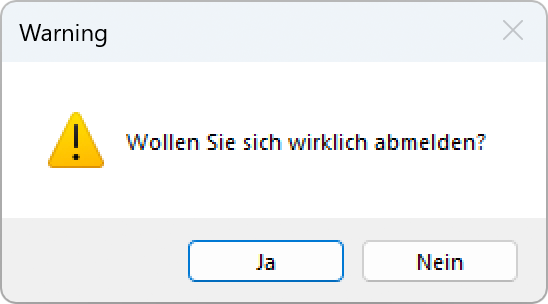In diesem Kapitel erfahren Sie, wie Sie die Anzahl der Geräte beschränken können, auf wie vielen Geräten ein Benutzer gleichzeitig registriert sein kann.
Wenn Sie bereits mit der maximalen Anzahl an Geräten bei Ihrem Provider registriert sind, wird Ihnen beim Versuch der nächsten Registrierung auf ein neuen Gerät folgende Fehlermeldung angezeigt.
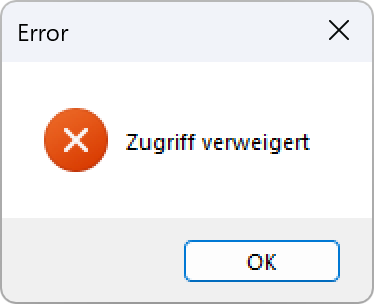
Wenn Sie sich bei einem bestehenden Gerät abmelden, können Sie den Registrierungsprozess auf dem neuen Gerät erneut anstoßen und abschließen.
Einrichtung der Geräteanzahl Beschränkung
Öffnen Sie die Konfigurationsdatei "best_local.ini" auf Verzeichnisebene. (Standardverzeichnis: "C:\Program Files\Cordaware\best_srv\etc\best_local.ini")
Fügen Sie der Sektion "[best_ext]" folgenden Eintrag hinzu:
|
max_devices = -1 (Standardwert) |
(Sollte ein Eintrag mit dem Schlüssel "max_devices" bereits existieren, ändern Sie lediglich den Wert auf die gewünschte Geräteanzahl.)
Sie können als Zahlenwert folgende Einstellungen treffen:
-1 |
Die Anzahl der Geräte pro Benutzer ist unbeschränkt. (Standardwert) |
0 |
Es können sich keine neuen Benutzer mehr registrieren. |
Zahlenwert größer als 0 |
Die Anzahl der Geräte pro Benutzer ist auf diesen Zahlenwert beschränkt, beispielsweise auf 2 Geräte. |
Speichern Sie die Konfigurationsdatei ab und starten Sie den Serverdienst "Cordaware_bestinformed_best_srv" neu, um die Änderungen anzuwenden.
Einrichtung der Geräteanzahl Beschränkung für einen bestimmten Benutzer
Ähnlich wie die generelle Gerätebeschränkung können Sie diese auch nur für bestimmte Benutzer angeben.
Für alle anderen Benutzer gilt der Wert, der für den Schlüssel "max_devices" definiert ist.
Fügen Sie hierzu in der Konfigurationsdatei "best_local.ini" der Sektion "[best_ext]" folgenden Eintrag hinzu:
|
max_devices#<DOMAIN>@<USER> = -1 (Standardwert) |
(Sollte ein Eintrag mit einem solchen Schlüssel bereits existieren, ändern Sie lediglich den Wert auf die gewünschte Geräteanzahl.)
Ersetzen Sie dabei die beiden Variablen mit Ihren Daten:
<DOMAIN> |
Der Name Ihrer in der Administrations-Weboberfläche hinterlegten Domäne, z. B. "cordaware". |
<USER> |
Der Domänen-Benutzername des Benutzers, auf die die Gerätebeschränkung zutreffen soll, z. B. "max.mustermann". |
Speichern Sie die Konfigurationsdatei ab und starten Sie den Serverdienst "Cordaware_bestinformed_best_srv" neu, um die Änderungen anzuwenden.
Wenn Sie dem Benutzer "max.mustermann" aus Ihrer Domäne "cordaware" lediglich 2 gleichzeitig registrierte Geräte erlauben wollen, können Sie folgenden Eintrag in Ihre Konfigurationsdatei "best_local.ini" hinterlegen:
|
Ausnahmeregelungen der Geräteanzahl Beschränkung für bestimmte Benutzer
Mit Hilfe dieser benutzerspezifischen Einstellung können Sie eine zuvor allgemein gesetzte Beschränkung der Geräteanzahl für bestimmte Benutzer aushebeln.
Angenommen, es sind folgende Einstellungen konfiguriert:
|
max_devices = 1 max_devices#cordaware@max.mustermann = 3 |
Demnach dürfen alle Benutzer lediglich ein gleichzeitiges Gerät registriert haben.
Ausgenommen von dieser Regel ist der Benutzer "max.mustermann" aus Ihrer Domäne "cordaware", dieser darf bis zu 3 Geräte gleichzeitig verwenden.
Geräte abmelden
Wenn Sie Ihre Registrierung auf einem Gerät löschen wollen, können Sie dies auf 2 verschiedene Varianten machen.
1.Öffnen Sie die Appsbox und klicken Sie auf das Logo Ihres Providers 2.Klicken Sie auf den Button "Abmelden" und bestätigen Sie die nachfolgende Bestätigung mit "Ja".
|
1.Melden Sie sich zunächst an Ihrer bestzero® Administrationsweboberfläche an. 2.Navigieren Sie zur App Externe registriert (Clients > Externe registriert). 3.Entfernen Sie den Eintrag, der Ihrem Benutzernamen und Ihrem gewünschten Gerät zugeordnet ist. |